如何將影片翻轉到正確的位置 [桌面/移動]
您可能曾經遇到過這樣的情況:您突然需要捕捉活動中的主題。錄製後,您發現拍攝對象的方向錯誤。因此,您需要將影片翻轉到鏡像位置。無論您想修復自私視頻還是顛倒視頻,您都可以找到這篇文章!繼續閱讀本頁,因為它提供了在桌面和行動裝置上翻轉影片的 4 種簡單方法。現在就探索它們吧!
指南清單
如何在 Windows/Mac 上垂直和水平翻轉視頻 如何使用 VLC 媒體播放器翻轉影片的步驟 在 Android/iPhone 上輕鬆翻轉影片的 2 種簡單方法 有關如何翻轉影片的常見問題解答如何在 Windows/Mac 上垂直和水平翻轉視頻
如果您正在尋找一款終極且易於使用的 Windows 和 Mac 兼容工具來幫助您翻轉視頻,那麼 4Easysoft全能視訊轉換器 就是您正在尋找的東西。視訊旋轉器功能可讓您垂直和水平翻轉視頻,並將其左右旋轉 270 度。此外,您可以修改輸出的解析度、幀速率、品質、編碼器等,以高品質導出翻轉影片。這些可能是簡單的功能,但無疑會產生出色的輸出品質!

輕鬆翻轉影片並根據您的需求將其旋轉到任何方向。
即時預覽,使您能夠看到翻轉選項帶來的變化。
AI驅動的視訊增強器可提高解析度、消除雜訊、抖動等。
支援MOV、MP4、WMV等影片格式,匯出您的翻轉影片。
步驟1下載並啟動 4Easysoft全能視訊轉換器 Windows 或 Mac 電腦上的工具。然後,選擇“工具箱”標籤並點擊“視訊旋轉器”功能。按一下「新增」按鈕匯入要翻轉的影片。

第2步無論您想要“水平”還是“垂直”翻轉視頻,請在“旋轉”旁邊選擇所需的翻轉選項。您還可以根據需要將影片旋轉 90 度、180 度和 270 度。

步驟3在匯出之前,您可以點擊「輸出設定」按鈕來選擇您喜歡的格式、解析度、幀速率、品質等。 。
如何使用 VLC 媒體播放器翻轉影片的步驟
您也可以使用 VLC 媒體播放器來幫助您翻轉剪輯!這個開源軟體不僅僅是一個媒體播放器;它還是一個媒體播放器。它還配備了各種視訊轉換和編輯功能,能夠重新定義對影片的更改,其中之一是修改影片的顯示或方向的功能。但請注意;改變只是暫時的。現在,繼續閱讀有關如何使用 VLC 媒體播放器翻轉影片的詳細步驟:
步驟1在電腦上啟動 VLC 媒體播放器,勾選「媒體」選項卡,然後選擇「開啟檔案」選項匯入要翻轉的影片。
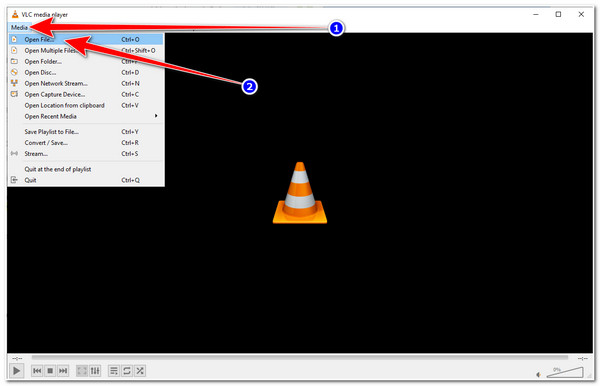
第2步接下來,選擇“工具”選項卡,然後按一下“效果和濾鏡”選項。點擊彈出視窗中音訊效果旁邊的“視訊效果”選項卡,然後按一下“幾何”按鈕。
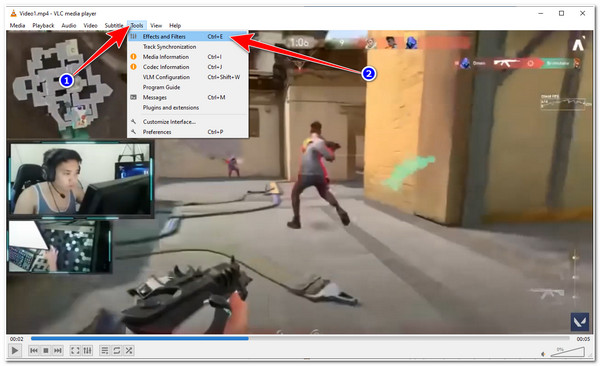
步驟3之後,單擊“變換的複選框”按鈕將其啟用,然後選擇您喜歡的選項來翻轉視頻,無論您想要水平翻轉還是垂直翻轉。此外,您還可以 在 VLC 中旋轉視頻 以及。如果您完成選擇,請按一下「儲存」按鈕儲存變更。
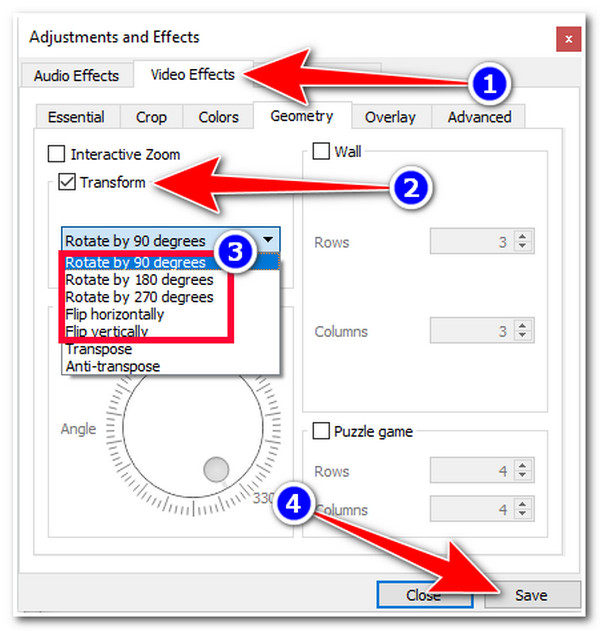
在 Android/iPhone 上輕鬆翻轉影片的 2 種簡單方法
否則,如果您只處理一個簡單的影片並想使用一個方便的應用程式來翻轉它,那麼您絕對需要查看這兩個應用程式及其步驟,向您展示如何使用 Android 或 iPhone 翻轉影片!現在就探索它們。
1. 照片應用程式(iPhone)
iPhone 的照片應用程式有一個內建的視訊旋轉器,可讓您水平或垂直翻轉影片!以下是指導您的步驟:
步驟1在 iPhone 上,打開“照片”應用程序,選擇要旋轉的“視頻”,然後前往右上角並點擊“編輯”按鈕。
第2步接下來,點擊下面的「裁剪」按鈕,然後點擊左上角的「翻轉」按鈕,然後點擊它,直到獲得所需的位置。您也可以連續點擊「旋轉」圖示來旋轉翻轉的影片片段。
步驟3對結果滿意後,點擊「完成」按鈕將翻轉的影片儲存到您的照片庫。
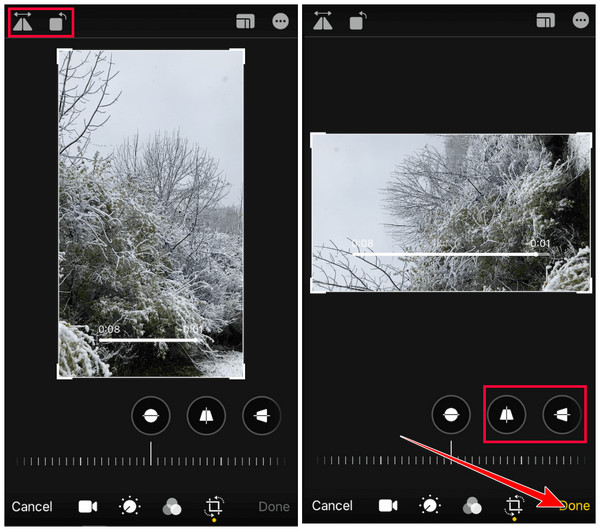
2.InShot(安卓/iPhone)
否則,您可以使用 Android/iPhone 使用 InShot 應用程式翻轉影片。該應用程式是最強大的影片編輯器之一,支援最基本的影片編輯功能,包括旋轉器或翻轉器以及聲音效果、過渡、濾鏡等庫。 :
步驟1在 Android/iPhone 上安裝 InShot 應用程式。然後,打開應用程序,點擊“視頻”按鈕,選擇要翻轉的視頻,然後點擊“檢查”按鈕確認您的選擇。
第2步然後,將預覽下方的選項向右滑動,直到到達「翻轉」功能。點擊它可以根據您的喜好翻轉影片。點擊“旋轉”按鈕將其旋轉,直到到達所需位置。
步驟3一旦您滿意,請點擊螢幕右上角的「儲存」按鈕,修改所需的輸出參數,然後再次點擊以確認您的選擇以儲存翻轉的影片。
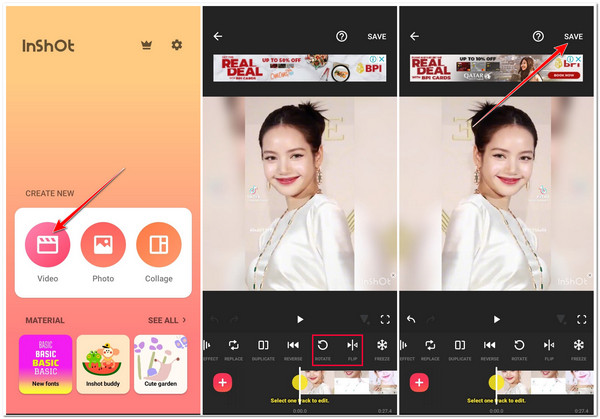
有關如何翻轉影片的常見問題解答
-
如果翻轉的話會影響影片品質嗎?
不,它不會影響影片的原始品質。翻轉影片會建立具有精確解析度的原始影像的鏡像。在這種情況下,您不會損失任何原始視訊品質。
-
Windows 上的相片應用程式可以翻轉影片嗎?
不幸的是,它沒有可以讓您翻轉影片的選項。照片應用程式僅支援旋轉功能,可讓您將影片旋轉 360 度。
-
有沒有可以用來翻轉影片的線上工具?
是的,網路上的許多線上工具都提供免費的視訊翻轉器。然而,大多數線上工具都有局限性,特別是在文件大小導入和免費翻轉服務方面,並且有些工具會在輸出中嵌入水印。
結論
就這樣吧!這些是在桌面和行動裝置上翻轉影片的 4 種簡單方法。借助這些易於使用的工具,您現在可以重新排列影片的方向和位置。在這些提到的工具中, 4Easysoft全能視訊轉換器 絕對是最好的!它不僅支援內建視訊翻轉器,還提供輸出調整選項,使您能夠修改輸出的格式、品質和幀速率,以獲得更好的翻轉視訊觀看體驗!立即瀏覽其官方網站,以了解該工具的更多強大功能!

 發表者
發表者 